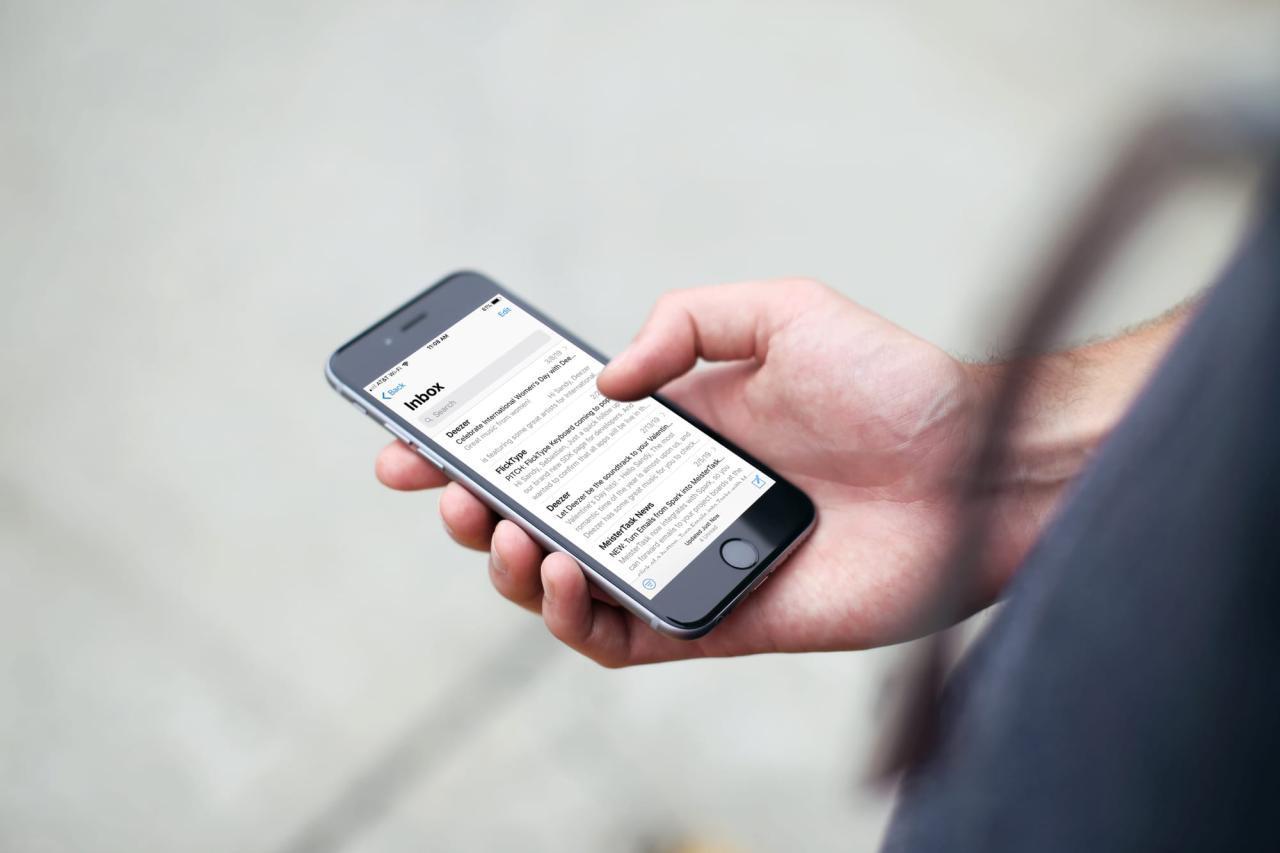
Cómo cambiar la vista previa de la lista de mensajes en Mail en iOS y Mac
27 noviembre, 2022
Ares es la interfaz de Siri que siempre has querido en iPhone
28 noviembre, 2022Cómo eliminar a un miembro o dejar Family Sharing en iPhone, iPad y Mac
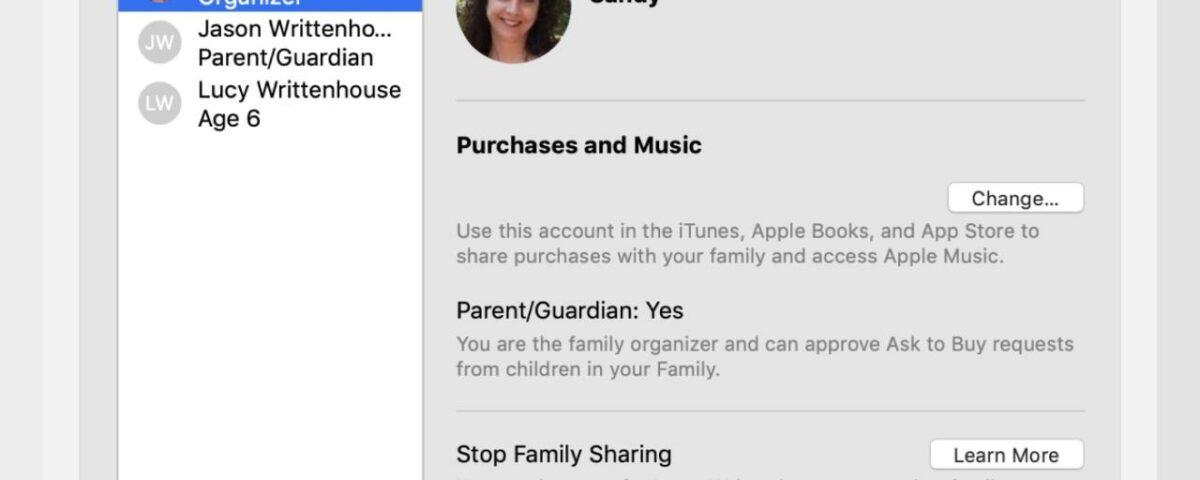
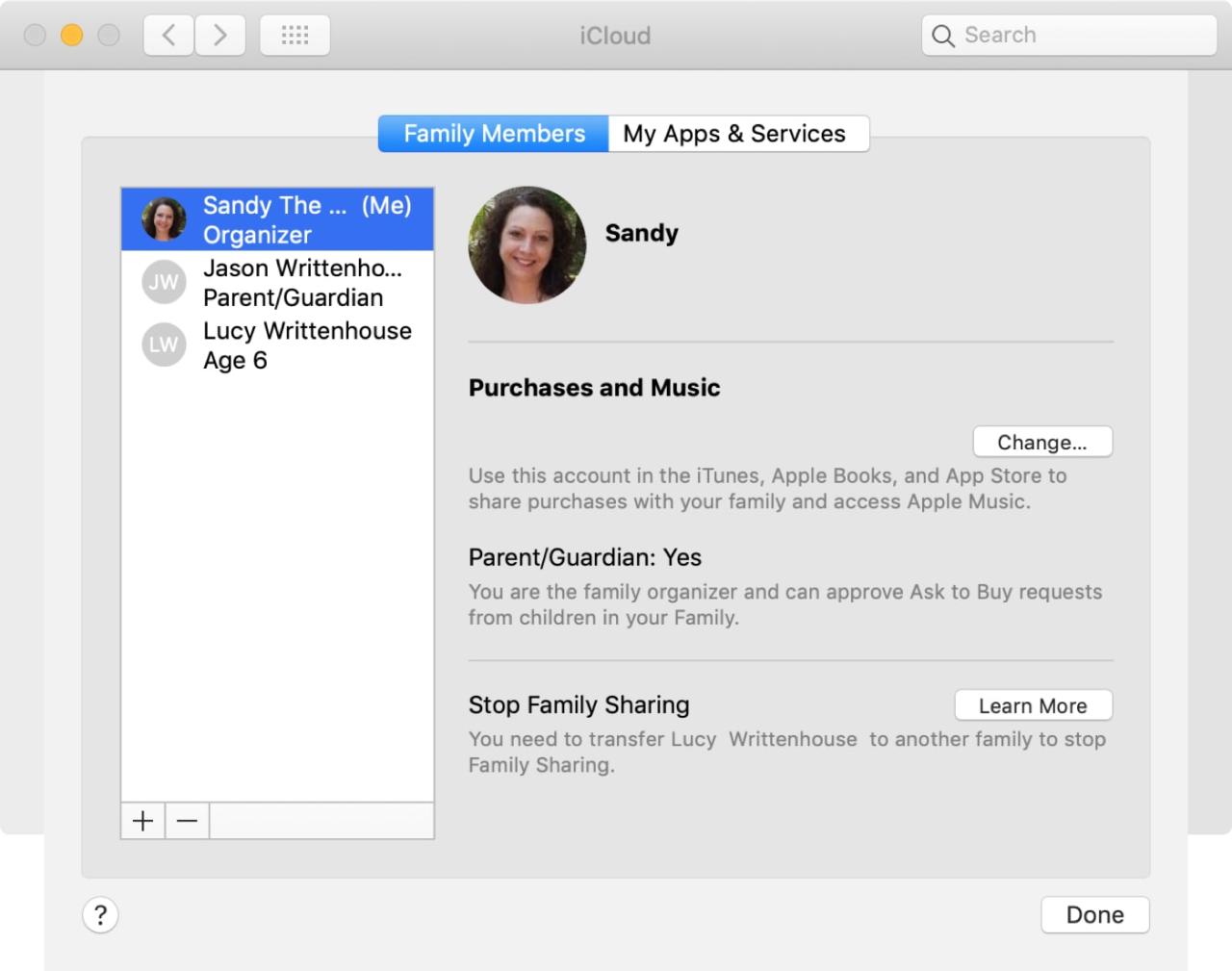
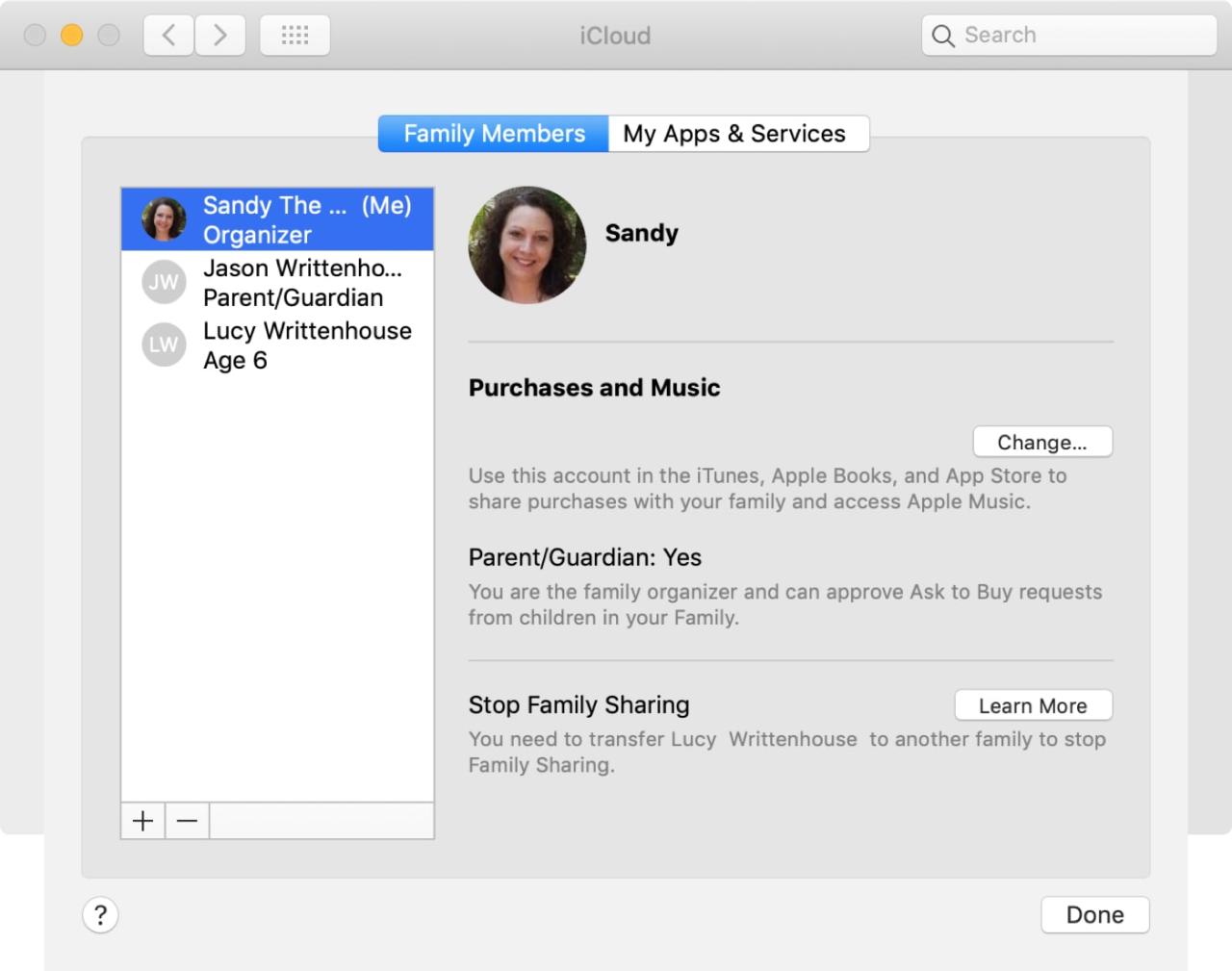
Family Sharing es una característica conveniente para compartir música, libros, aplicaciones, fotos y otros elementos con hasta cinco miembros de la familia. Pero, ¿y si llega un momento en que ya no es necesario compartir en familia? Tal vez los niños hayan crecido y se hayan ido de casa para establecer su propio Family Sharing. O tal vez simplemente ya no quieras usar Compartir en familia.
Puede eliminar a un miembro del grupo familiar o dejar Compartir en familia en iPhone, iPad y Mac y así es como se hace.
Quitar a un miembro o dejar Compartir en familia
Cualquier miembro que tenga 13 años o más puede abandonar un grupo de Family Sharing por su cuenta. Sin embargo, si eres el organizador, no puedes abandonar el grupo si tienes un niño menor de 13 años en él. Primero debe transferirlos a otro grupo . Para eliminar a alguien o a usted mismo de un grupo de Compartir en familia, haga lo siguiente.
Dejar Compartir en familia en iPhone o iPad
1) Abra su Configuración y seleccione su ID de Apple .
2) Seleccione Compartir en familia .
3) Elija su nombre y toque Dejar familia o el nombre de su miembro y toque Eliminar [nombre] .
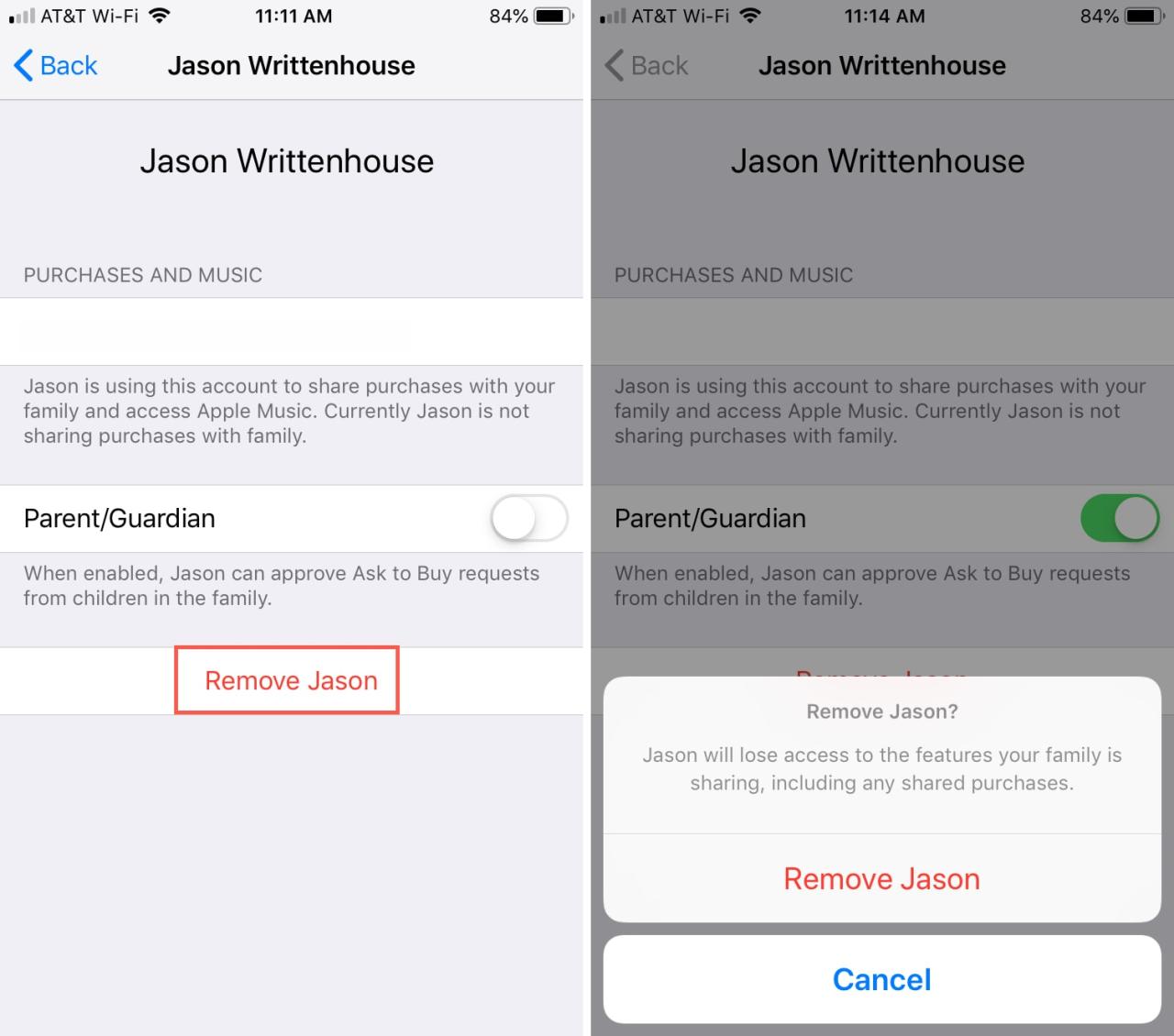
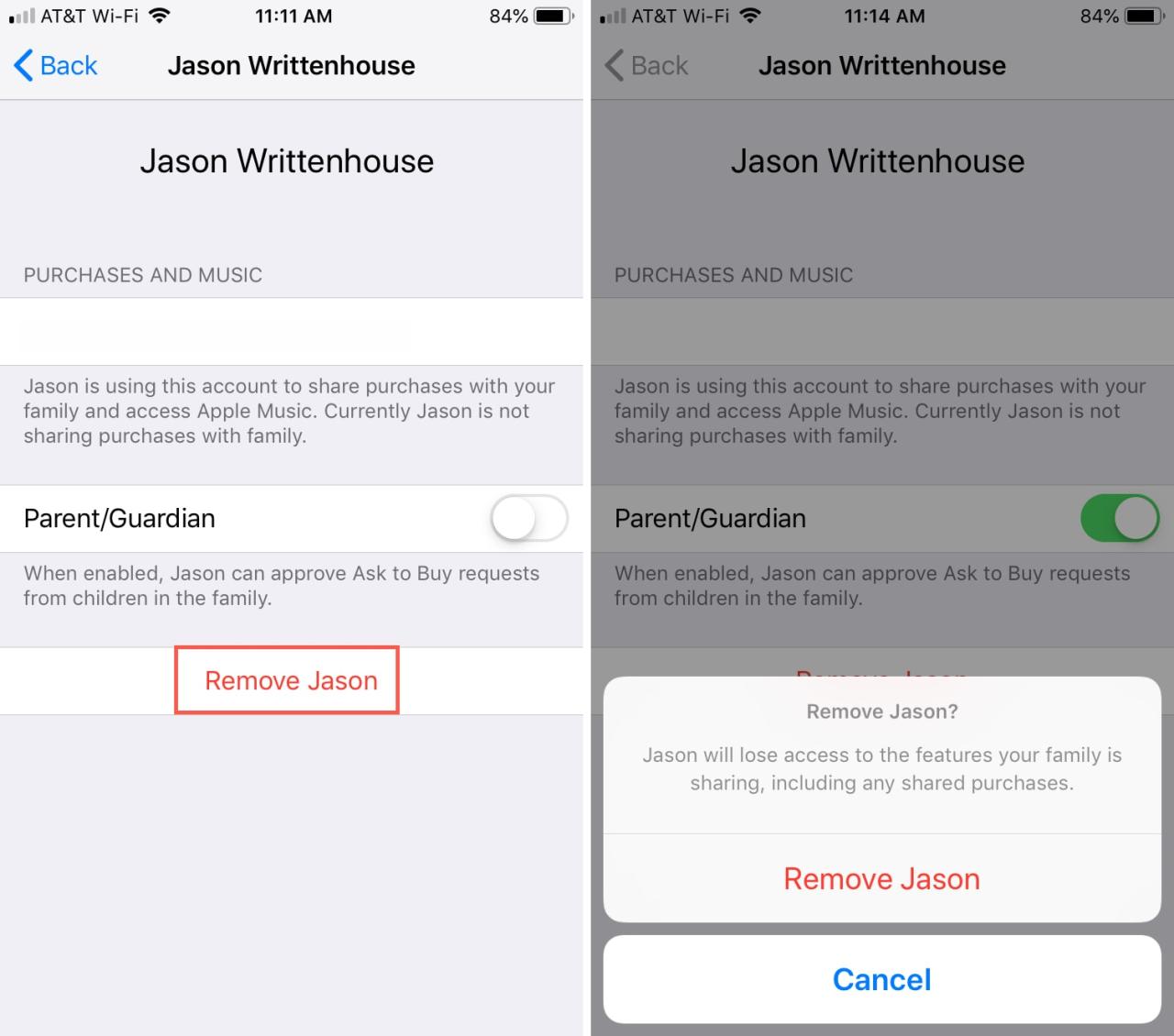
Dejar Compartir en familia en Mac
1) Haga clic en el icono de Apple > Preferencias del sistema en la barra de menú.
2) Seleccione iCloud .
3) Haga clic en Administrar familia .
4) Elija su nombre o el nombre del miembro y haga clic en el signo menos .
5) Confirme que desea abandonar el grupo familiar haciendo clic en Eliminar .
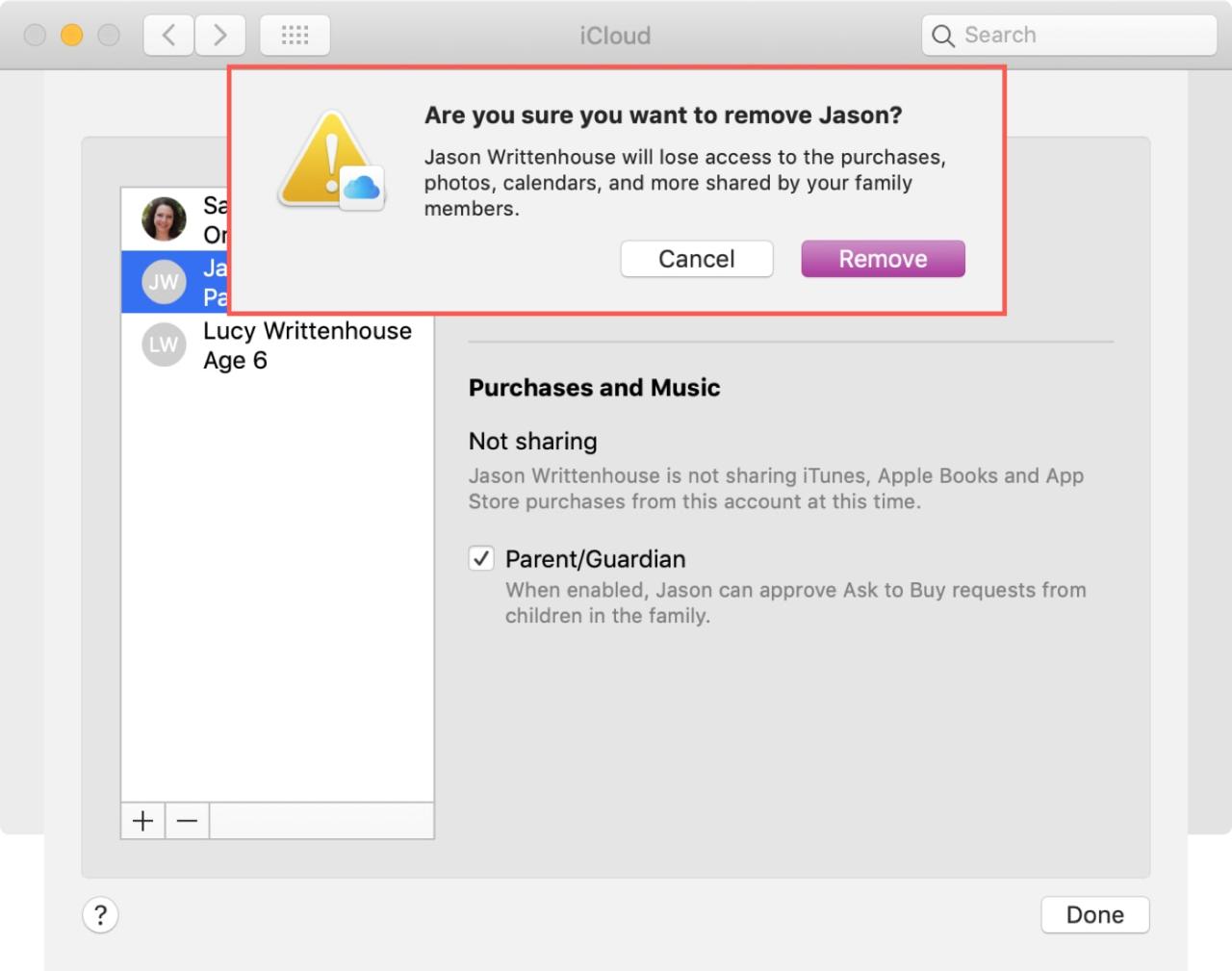
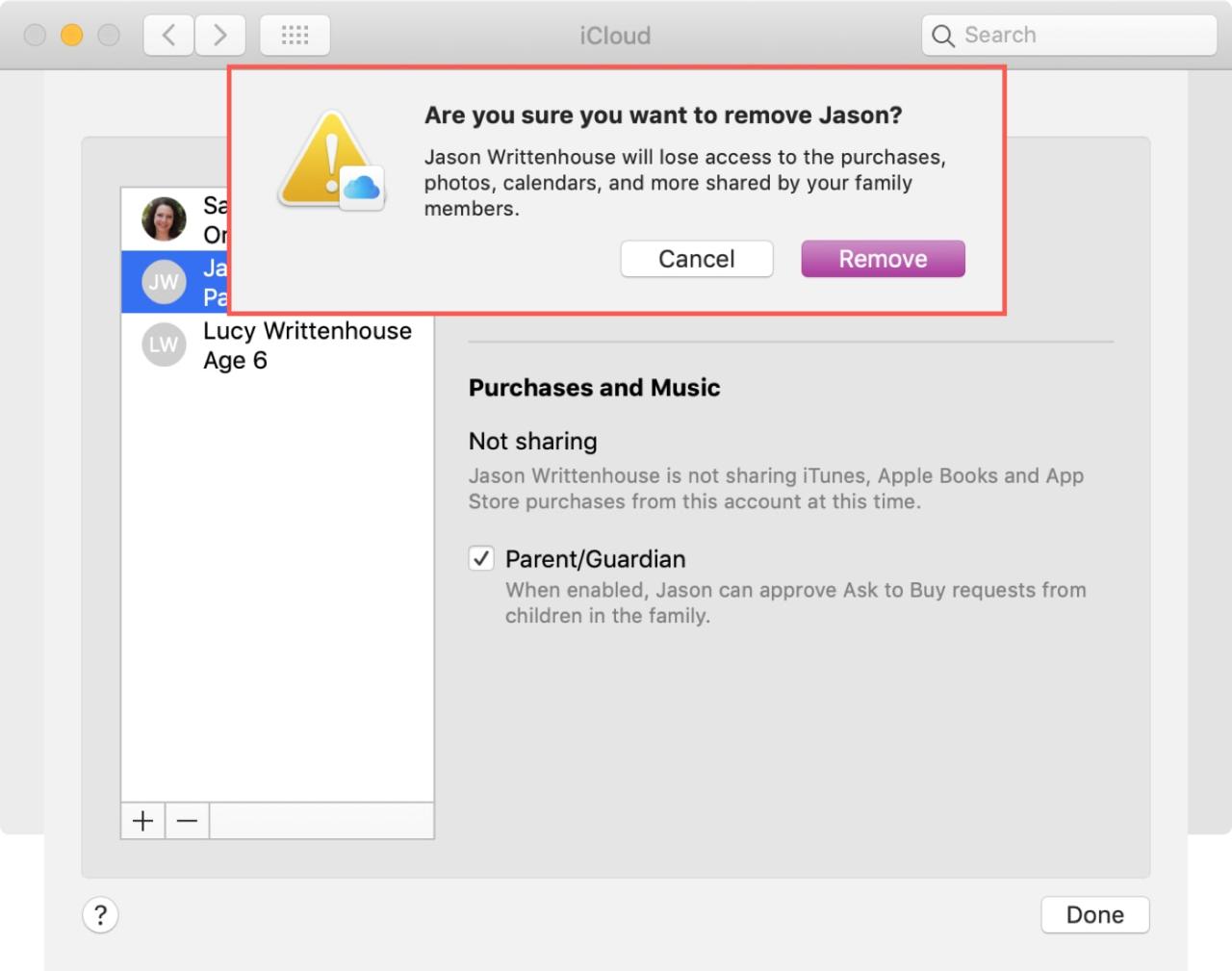
Después de eliminar a un miembro o a usted mismo de un grupo de Compartir en familia, el contenido compartido por la familia ya no estará disponible para la persona eliminada. Esto puede incluir una suscripción a Apple Music, un plan de almacenamiento, un juego o una aplicación.
Cualquier contenido que tu familia haya compartido contigo no se elimina automáticamente de tu dispositivo. Puede volver a comprarlo o eliminarlo para liberar espacio en su dispositivo.
Para obtener más detalles sobre cómo funciona todo esto, consulte el sitio de soporte de Apple .
Envolviendolo
Compartir en familia es una forma conveniente de hacer exactamente lo que dice la función, compartir cosas con su familia. Pero si llega el momento en que necesitas abandonar un grupo familiar o eliminar a alguien más, es fácil.
¿Usas Compartir en familia y, de ser así, tú y tu grupo lo encuentran útil? ¡Comparte tus pensamientos sobre la función con nosotros a continuación!






